CATIA命令教程-替换用法
(整理)CATIAch06-1修改机械设计命令详解.

6.4.7 不对齐视图视图和其上一层的父系视图默认设置为根据投影关系来相互对齐。
而采用不对齐视图命令,可以修改不要求对齐的视图的位置。
注意,在使用本命令前,要使【可视化】工具栏内的【网格】图标处于非激活状态。
选择【工具】→【选项】→【机械设计】→【绘图】→【布局】选项卡,选中【视图名称】和【比例因子】复选框。
打开文件GenDrafting_part.CATDrawing。
选中要修改的视图,如图6.145所示,然后单击鼠标右键,在弹出的快捷菜单中选择【视图定位】→【不根据参考视图定位】命令,如图6.146所示。
用鼠标指针拖动被选择的视图,如图6.147所示。
待该视图到达合适的位置后释放鼠标左键,这样就可以把选中的视图移动到合适的位置,如图6.148所示。
图6.145 选中要修改的视图图6.146 选择【不根据参考视图定位】命令图6.147 用鼠标指针拖动被选择的视图图6.148 选择的视图被移动到合适的位置6.4.8 改变视图放大比例注意,在使用改变视图放大比例命令以前,要使【可视化】工具栏内的【网格】图标处于非激活状态。
选择【工具】→【选项】→【机械设计】→【绘图】→【布局】 选项卡,选中【视图名称】和【比例因子】复选框。
打开文件GenDrafting_detailview_scale.CA TDrawing 。
选中要修改的视图,本例中选择局部放大视图,如图6.149所示,然后单击鼠标右键,在弹出的快捷菜单中选择【属性】命令,弹出【属性】对话框。
在对话框的【标度和方向】选项组的【标度】文本框中输入“3”(即3:1),如图6.150所示。
接着单击【确定】按钮,局部放大视图的放大比例即被修改为3,其显示结果如图6.151所示。
图6.150 在【标度】文本框中输入“3”图6.151 局部放大视图的放大比例被修改为3图6.149 选中要修改的视图6.4.9 重命名视图注意,在使用重命名视图命令以前,要使【可视化】工具栏内的【网格】图标处于非激活状态。
CATIA常用命令详解
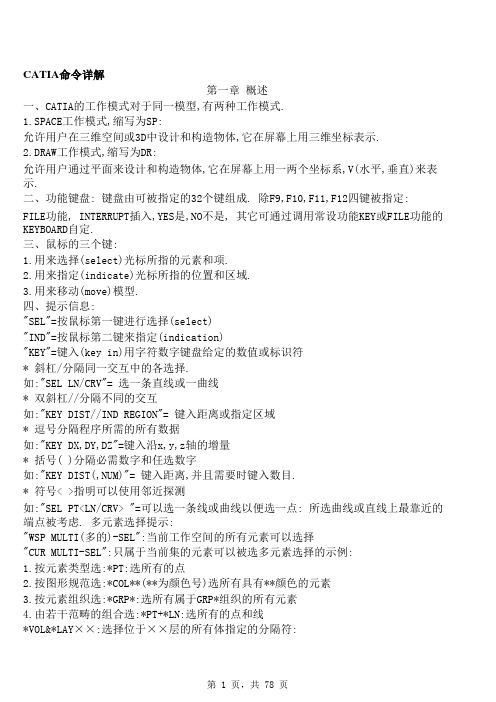
CATIA命令详解第一章 概述一、CATIA的工作模式对于同一模型,有两种工作模式.1.SPACE工作模式,缩写为SP:允许用户在三维空间或3D中设计和构造物体,它在屏幕上用三维坐标表示.2.DRAW工作模式,缩写为DR:允许用户通过平面来设计和构造物体,它在屏幕上用一两个坐标系,V(水平,垂直)来二、功能键盘: 键盘由可被指定的32个键组成. 除F9,F10,F11,F12四键被指定:FILE功能, INTERRUPT插入,YES是,NO不是, 其它可通过调用常设功能KEY或FILE功能的KEYBOARD自定.三、鼠标的三个键:1.用来选择(select)光标所指的元素和项.2.用来指定(indicate)光标所指的位置和区域.3.用来移动(move)模型.四、提示信息:"SEL"=按鼠标第一键进行选择(select)"IND"=按鼠标第二键来指定(indication)"KEY"=键入(key in)用字符数字键盘给定的数值或标识符* 斜杠/分隔同一交互中的各选择.如:"SEL LN/CRV"= 选一条直线或一曲线* 双斜杠//分隔不同的交互如:"KEY DIST//IND REGION"= 键入距离或指定区域* 逗号分隔程序所需的所有数据如:"KEY DX,DY,DZ"=键入沿x,y,z轴的增量* 括号( )分隔必需数字和任选数字如:"KEY DIST(,NUM)"= 键入距离,并且需要时键入数目.* 符号< >指明可以使用邻近探测如:"SEL PT<LN/CRV> "=可以选一条线或曲线以便选一点: 所选曲线或直线上最靠近的端点被考虑. 多元素选择提示:"WSP MULTI(多的)-SEL":当前工作空间的所有元素可以选择"CUR MULTI-SEL":只属于当前集的元素可以被选多元素选择的示例:1.按元素类型选:*PT:选所有的点2.按图形规范选:*COL**(**为颜色号)选所有具有**颜色的元3.按元素组织选:*GRP*:选所有属于GRP*组织的所有元素4.由若干范畴的组合选:*PT+*LN:选所有的点和线*VOL&*LAY××:选择位于××层的所有体指定的分隔符:+ == 加- == 减& == 交5.具有不同特征的多元素选则:*SEL并选元素:所选元素被考虑*TRP并指定点:选择陷井内的部分或全部元素错误信息提示:"INVALID INPUT":键入的值无效"FILE NOT FOUDN":包含键入字符串的文件不存在"EMPTY BATCH":所显示的属于当前工作空间的元素中没有与多元素选择范畴相应的元素"BATCH PARTIALLY PROCESSEND":某些元素未被考虑五、启动CATIA的工作过程:1.键入用户所属组名,然后按ENTER键.2.键入用户口令,然后按ENTER键.3.屏幕显示CATIA操作系统和版本号,还显示一个菜单:COLD START(冷启动),WARM START(热启动),LEFT (使菜单能够在屏幕左端显示, 然后该项变为RIGHT.用户必须选COLD START或WARM START.一般选COLD START, 但由于某种原因模型丢失一定要用WARM START.4.CATIA起动后FILE功能自动被激活.六、FILE功能的主菜单:1. 图解:FILE2.定义:FILE(文件):定义当前文件.READ(读):读存储在当前文件中的一个模型.WRITE(写):在当前文件中写入当前模型.COPY(拷贝):在文件中复制模型.DIRECT(直接):不显示该模型.VISUALTN(看得见):显示该模型.WRTEFILE(接收):定义接收文件.DELETE(删除):在当前文件中删除模型.DIRECT: 不显示该模型.VISUALTN: 显示该模型.MOVE(移动):将模型移动到另一文件中.DIRECT: 不显示该模型.VISUALTN: 显示该模型. WRTEFILE:定义接收文件.RENAME(改名):修改模型名.CREATE(生成):生成新模型.XY: XY平面将成为第一个DRAW视图的投影平面.YZ: YZ平面将成为第一个DRAW视图的投影平面.XZ: XZ平面将成为第一个DRAW视图的投影平面. CALL SV:恢复用SV常设功能存储的模型.COMMETNT(注解):对模型加注解.KEYBOARD(键盘):管理功能键盘.RECALL(调用):调用已存功能键盘.STORE(存储):存储功能键盘.DELETE:删除功能键盘.EXIT(退出):结束CATIA工作过程.3.操作步骤:读模型:FILE+FILEFILE+READ(1)工作文件的选择:键入包含有所需文 "KEY STRING(字符串)"件名称的第一字符串. "SEL FILE//KEY STRING"或按"ENTER"键显示可用文件的列表.用鼠标第一键选择.(2)所读模型的选择:键入包含有所需模型的一字符串. "KEY STRING"或按"ENTER"键显示当前文件中的模型列表."SEL MODEL//KEY STRING"用鼠标第一键选择.当列表包括若干个"屏幕页"时, 用FWD/BWD(FORWARD向前/BACKWARD向后)命令能够分别显示上页或下页.写模型:FILE+WRITE(1)存储并生成一新模型:键入一新名称来生成新模型,在控制信息中"YES:CURRENT(当前的)ID//KEY NEW ID"显示"MODEL WRITTEN"(模型被写入)信息.(2)存储并代替原图型:A:按YES键保持原始模型的标识符.B:再按YES键,接受对存储在当前文件中的原始模型的代替.注:还可以把模型存入另一文件中:A:选FILE项.B:选存入模型所需文件.C:选WRITE项.D:键入存入模型的名称.退出CATIA工作过程:FILE+EXIT按YES键结束CATIA工作过程.生成模型:FILE+CREATE(生成)+YZ(1)按YES键确认空模型的生成: "YES:CONFIRM(确认)"在控制区显示"MODEL CREATED"(模型被生成)(2)完成模型几何形状的构造.定义功能键盘:FILE+KEYBOARD(键盘)+RECALL(1)在列表中选一功能. "SEL FUNCTION(功能)"(2)在屏幕上选一功能键:所选功能被付给所选键."KEY//SEL FUNCTION"(3)按需要重复操作若干次,直至获得所需功能键盘.注:还可以用KEY常设功能来定义功能键盘.BLANK命令清除功能键盘.SORT命令将功能键按字母排序.存储功能键盘:FILE+KEYBOARD+STORE(1)键入新功能键盘的标识符(至多8字符) "SEL KEYBOARD//在控制信息区显示KEY KEYBOARD ID""KEYBOARD STORED"(键盘被存储)(2)功能键盘存入时可以代替已存在键盘("YES: REPLACE")或生成新键盘("KEY NEW ID").七、生成的元素:1.在SPACE 3D或2D模式下生成的元素称为空间元素(SPACE元素)2.从3D转化到2D:用常设功能区的3D/2D转换开关能够从3D转换到2D.A:在常设功能区选开关3D.B:键入所要求的平面方程 "KEY PLN//YES:3D或选共面元素或选坐标的一轴. "SEL PT/LN/CRV/PLN/AXS/DRW ELEM"3.从2D转化到3D:A:选转化开关2D.B:按YES键(YES:3D)确认.4.当前工作平面与屏幕平行显示:A:选常设功能WI(窗口).B:键入"P",即平行平面. "KEY WINW ID//SEL NINW"当前平面的坐标系为与图形屏幕平行.5.使初始模型重新显示:A:选常设功能WI.B:键入"XYZ",获得初始透视图.第二章 点(POINT)功能一、图解:POINT 2DPOINT3D二、定义:* PROJ/INT(PROJECT投影/INTERSEITION交点):通过法向投影,交点或两点来生成一点. SINGLE(单个):仅进行一次生成操作.REPEAT(重复):依次进行若干次操作所选第一个元素是下一被选生成点的参考元素.LIM ON/OFF:OFF 相交或投影点可以在所选元素之外.ON 相交或投影点仅在所选元* COORD: 用相对一已有点的相对坐标或绝对坐标来生成点.SINGLE:仅进行一次生成操作.REPEAT:依次进行若干次操作.所选第一个元素是下一生成点的原点.CHAIN(链式): 链式生成操作.最后生成点用作生成新点的原点.* LIMITS: 在LN,CRV,SUR,FAC等元素生成端点.* SPACES: 在元素上生成等距离点.* TANGENT(切点): 在平面曲线上生成切点.* PROJENT: (2D)生成投影点.ORTHOGNL:所选第一点垂直投影到第二元素上.HORIZONT(水平):所选第一点的投影方向与坐标系水平方向相同.VERTICAL(垂直):所选第一点的投影方向与坐标系垂直方向相同.HOR-VERT:所选第一点的投影方向与坐标系水平方向相同, 所选第二点的投影方向与坐标系垂直方向相同.VERT-HOR:所选第一点的投影方向与坐标系垂直方向相同, 所选第二点的投影方向与坐标系水平方向相同.UNSPEC: 用户定义第一点的投影方向.* GRID: 建立点网格.LIMITE: 建立有限的点网格.UNLIM : 建立点的无限网格.CREATE:建立点的网格.DELETE:删除一个点的网格.VISUALTN:显示点的网格.NORMAL:建立平行于当前两坐标轴的正交网格点.UNSPEC:建立一般网格点或一般正交网格点.三、步骤:1.生成两相交直线的交点:POINT+PROJ/INT+SINGLE+LIM ON1. 选一直线."WPS MULTI(多)-SELSEL 1ST ELEM"2)选另一直线或用多元素选择多条直线.(如:*LN)"WPS MULTI-SELSEL 2ND ELEM"注:信息区显示:"1 POINT CREATED"2.生成两点的中点:POINT+PROJ/INT+SINGLE+LIM ON1. 选一点."WPS MULTI-SELSEL 1ST ELEM"2)选第二点."WPS MULTI-SELSEL 2ND ELEM"3.用坐标生成点:POINT+COORD+SINGLE(选一点,一直线或曲线的末端.)"WPS MULTI-SEL键入要生成点相对坐标系原点沿X,Y和Z的坐标.SEL PT<LN/CRV>//KEY X,Y,Z"或键入沿X,Y,和Z轴的增量."KEY DX,DY,DZ//YES:STD"4.生成等距点:POINT+SPACES+PTS1)选一条曲线."SEL ELEMMEDIAN(中央的):YES:ONE PTKEY NUM//ORIGIN:(起始)2)在曲线上选一点为原点.SEL PT<LN/CRV>"3)键入相对原点的距离,并"KEY DIST(,NUM)需要时键入所需的点数.4)如需要时按YES键使生成顺序反向."YES:INV"5.生成曲线的切点:POINT+TANGENT1)选一条曲线,或用多元素选择若干条曲线."CUR MULTI-SELSEL PLANAR CURVE2)选一条直线,或用多元素选择若干条直线."CUR MULTI-SELSEL LN"第三章 线(LINE)功能一、图解:LINE(2D)LINE(3D)二、定义:* PT/PT: 连接两点生成一条直线.SEGMENT(线段):一直线段.UNLIM: 一无限长直线.STANDARD(标准):通过任意两点.HORIZONT:通过第一点的水平线.VERTICAL:通过第一点的垂直线.HOR-VERT:通过两点的水平线和垂直线.VERT-HOR:通过两点的垂直线和水直线.* PARALLEL(平行):生成一条直线与另一条直线平行.* HORIZONT:生成一条直线与坐标系第一轴平行.* VERTICAL:生成一条直线与坐标系第二轴平行.AUTO LIM:长度由所选元素自动定义.ONE LIM: 定义与原始点相对的另一端边界.TWO LIM: 定义相对于原始点的两端边界.SYM LIM: 定义相对于原始点对称的两端边界.* NORMAL: 生成一条通过一点并与另一条直线(3D中FAC,SUR等)垂直的直线. * MEDIAN: 生成两点或一直线的中线.* BISECT: 生成两会聚直线的对角线.* COMPON(矢量): 通过一点生成一直线,保持与给定矢量方向一致.* ANGLE(角度): 生成角度线.* TANGENT: 通过一点生成一切线.* MEAN(平均值): 通过一系列点,并取其平均值生成一直线.* MODIFY(修改): 修改一直线.REPLACE: 修改原始直线.DUPLICAT:修改该直线的复制直线.SAME: 保持相同图形特性,并位于同一层.STANDARD:取图形标准并位于当前层.* GRID: 生成网格线.* INTERSEC:(3D)生成两平面的交线.* PROJECT: (3D)将一直线向一平面投影.* EDGE(端点): (3D)通过一点生成一直线并与屏幕平面平垂直.三、步骤:1.连接两点生成一直线:LINE+PT-PT+SEGMENT(段)1)选一点. "SEL 1ST PT<LN/CRV>"2)选第二点. "SEL 2ND PT<LN/CRV>""YES:END CHAIN(链式)""SEL NEXT PT<LN/CRV>"2.生成与另一条直线平行的直线:LINE(3D)+PARALLEL(平行的)+SEGMENT+ONE LIM1)选一直线定义生成直线的方向. "DIRECTION(方向):SEL LN"2)选择生成直线的原点. "ORIGIN(原始):SEL PT<LN/CRV>"3)需要时,选矢量改变直线的方向 "LIMIT:(界限):SEL PT/LN/PLN/SUR或键入直线的长度. SEL ARW//KEY LNG//YES:STD"3.生成与另一条直线平行的直线:LINT(2D)+PARALLEL+SEGMENT+ONE LIM1)选一条直线定义生成直线的方向."DIRECTION:SEL LN"2)用鼠标第二键指定区域."SEL PT/CRV//IND REGION(区域)"3)键入距离,需要时同时键入数目,"KEY DIST(,NUM)//YES:STD"或按YES键接受控制信息区显示的值.4)需要时选箭头改变方向或键长度."SEL ARW//KEY LNG//YES:STD"4.生成水平或垂直线LINE+HORIZONT(VERTICAL)+SEGMENT+ONE LIM1)选一点或曲线或键距离."SEL PT/CRV//KEY DIST"2)需要时选箭头改变方向或键长度"SEL ARW//KEY LNG//YES:STD"或按YES键确认.5.生成与另一直线垂直的直线LINE(3D)+NORMAL(法线)+SEGMENT+ONE LIM1)选择一生成直线的通过点."SEL PT"2)选择一参考直线."SEL PLN/SUR/FAC"3)按YES键接受生成与参考直线垂直的直线."YES:NORMAL LINE"4)键入一长度值,或按YES键接受显示的值."SEL ARW//KEY LNG//YES:STD"6.生成两平面的交线:LINE(3D)+PROJECT+SEGMENT1)选一直线."SEL LN/PLN"2)选一平面."SEL PLN"3)键入生成直线的长度."LIMIT:SEL PT/与另一直线垂直的直线LINE(3D)+NORMAL(法线)+SEGMENT+ONE LIM 1)选择一生成直线的通过点."SEL PT"2)选择一参考直线."SEL PLN/SUR/FAC"3)按YES键接受生成与参考直线垂直的直线."YES:NORMAL LINE"4)键入一长度值,或按YES键接受显示的值."SEL ARW//KEY LNG//YES:STD"6.生成两平面的交线:LINE(3D)+PROJECT+SEGMENT1)选一直线. "SEL LN/PLN"2)选一平面. "SEL PLN"8.生成曲线的切线:LINT(3D)+TANGENT+SEGMENT+ONE LIM1)选一曲线."SEL CRV"2)曲线上选一点."SEL PT<LN/CRV>"3)键入生成线的长度."LIMIT:SEL PT/LN/PLN/SURSEL ARW//KEY LNG//YES:STD"9.修改直线:旋转和平移LINE(3D)+MODIFY+REPLACE1)选一直线:显示三个符号."SEL LN"2)选符号1或2."SEL PT<LN/CRV>""YES:TRANSLATE(转移)//SYMMETRY(对称):SEL PLN"3)选一点,符号被移到该点."SEL PT<LN/CRV>"注:如果选符号3,该符号被移到所选点上:该直线被移动.第四章 平面(PLANE)功能一、图解:PLANE(3D)二、定义:* THROUGH(通过): 生成一平面,使其通过若干元素.* EQUATION(方程式):生成由方程定义的平面.* PARALLEL:生成一平行平面.* NORMAL: 生成一平面,使其通过一点或一直线,并与给定方向垂直. * ANGLE: 生成一平面,使其通过一直线,并与另一平面成给定角度. * ORIENTN: 修改平面法矢的取向.* MEAM: 通过至少有三组的一组点生成平面.* PRL WINM:通过一点生成一平面,并使其与窗口平行.* EDGES: 生成一平面,使其与给定窗口垂直.PT/LN: 通过两点或一直线的平面.PARALLEL:通过一点并平行一直线的平面.NORMAL: 通过一点并垂直于一直线的平面.ANGLE: 通过点并与一直线成一定角度的平面.* SPACES: 在一元素上生成等距平面或中面.* LIMITS: 生成位于元素(LN/CRV)边界处的平面.三、步骤:1.生成一平面使其通过若干元素:PLANE+THROUGH1)选点或直线或曲线或曲面"SEL PT1/LN1/CRV/FAC"2)选择或指定一点来定义平面符号的中心."SEL/IND PT//YES CURRENT"2.生成由方程定义的平面:PLANE+EQUATION1)键入方程AX+BY+CZ+D=0"AX+BY+CZ+D=0:KEY A,B,C,D或键入X=C,Y=C,Z=CKEY X=/Y=/Z=//KEY XY/XZ/YZ2)选择或指定一点来定义平面符号的中心"SEL/IND PT//YES:CURRENT"或按YES键接自动定位.3.生成平行平面:PLANE+PARALLEL1)选一参考平面."SEL PT//SEL ARW//YES:INVSEL 2ND PLN"2)键入两平间的距离,并需要时键入数目."KEY DIST(,NUM)"3)需要时按YES键反转生成顺序."YES:INV"4.生成由角度定义的平面:PLANE+ANGLE1)选一直线."SEL LN"2)选一参考平面."SEL PLN"3)键入相对参考平面的角度,"KEY DIST(,NUM)并需要时键入生成平面的个数.//YES:STD"4)需要时按YES键反转生成顺序."YES:INV"5.生成等距平面:PLANE+SPACES1)选择支撑直线或曲线."SEL PT/LN/CRV/PLN"2)选一点."SEL PT<LN/CRV>"3)键入两平面的距离,需要时键数目."MEDIAN:YES:ONE PLANEKEY DIST(,NUM)"4)需要时,按YES键反转生成顺序."YES:INV"第五章 删除(ERASE)功能一、图解:二、定义:* ERASE(删除): 从模型中删除元素.* PACK(压缩): 压缩模型.* SHOW(显示): 重新显示元素.* NO SHOW:隐去元素.* PICK: 使元素重新成为可选.* NO PICK:防止元素被选择.W.SPACE:在当前工作空间的元素.CURRENT:在当前集(SET)中的元素.三、步骤:1.删除一个或多个元素:ERASE+ERASE+W.SPACE选择一个或多个元素进行删除."WSP MULTI-SELSEL ELEM"2.压缩模型:ERASE+PACK1)按YES键接受对模型的压缩."YES:PACK"信息"PACK DONE"在控制区被显示.注:PACK的辅助窗口:-INDEX(索引)表包含模型中元素的标识符及其图形特性.-DATA (数据)表包含元素的数据定义.在模型中构造元素要填入这两个表.但当元素被从模型中删除时,所占空间未释放.因此,用户必须经常压缩模型,以便复被删除元素留下的空间.3.从显示中隐去一个或多个元素:ERASE+SHOW1)选一个或多个欲隐去的元素:"WSP MULTI-SEL所选元素不显示,所选元素在NO SHOW中. SEL ELEM//YES:SWAP"4.重新显示隐去元素:ERASE+SHOW1)按YES键,以便显示NO SNOW中的元素."WSP MULTI-SELSEL ELEM//YES:SWAP"2)选一个或多个NO SNOW中的元素:所选不再被显示,被重新放入SHOW中.3)按YES键重新显示模型:转换成SHOW状态.这时NO SHOW项不被显示.第六章 简单元素的几何修改(LIMIT1)功能一、图解:LIMIT1(修剪)功能二、定义:* RELMIT(修改): 修改直线或曲线的边界.TRIM ALL: 所选两元素均被修剪.TEIM SL1: 仅所选第一元素被修剪.CLOSE(关闭): 删除直线或曲线的边界.* CORNER: 导圆弧.* MACHINE: 生成连接弧.CHAMFER(倒角): 倒角.ANGLE: 由一角度和一长度定义.LENGTH(长度): 由两长度定义.TRIM(修剪) ALL: 所选两元素均被修剪.TRIM EL1: 仅所选第一元素被修剪.NO TRIM: 所选元素均不被修剪.MACH JOG:加工凹线.SGL RAD: 由一半径定义.DBL RAD: 由两半径定义.TRIM EL2: 仅第二元素被修剪.NO TRIM: 所选元素不被修剪.SHT JOG: 钣金下陷.仅2D:PARAL LN:沿四条平行直线.CURVES(曲线): 沿四条平行直线或曲线.LNG TGT: * 相对于连接弧在直线上的切点.LNG PT : * 相对于连接弧和直线上的交点. * BREAK: 几何断开一直线或曲线.* CONCATEN:几何连接元素的边界,以便形成单一元素. CURVE: 所得元素为一CRV曲线.COMP CRV:所得元素是一CCV曲线.* EXTRAPOL(extropolation外插):外插一直线或曲线. * APPR(appraximate近似) CCV:将一CCV近似成一CRV.三、步骤:1.同时对两元素修剪:LIMIT1+RELIMIT+TRIM ALL1)选要修改的直线或曲线:"SEL LN/CRV"2)选要修改的另一元素:"SEL ELEM//IND:PT"两元素相对其交点均被修剪.3)需要时,指定一区域,"SEL LN/CRV以便获得另一种可能解.//IND REGION"2.用另一元素修剪某一元素:LIMIT1+RELIMIT+TRIM EL11)选要修改的直线或曲线:"WSP MULTI-SEL SEL LN/CRV"2)选另一元素:"SEL ELEM"3)需要时,指定要保留的区域:"IND REGION"3.在两元素间生成连接弧:LIMTIT1(3D)+CORNER+TRIM ALL1)选要改的一直线或曲线:"SEL 1ST LN/CRV"2)键入半径值:"KEY RAD"3)选另一直线或曲线:"SEL 2ND LN/CRV"4)按YES键接受程序计算的"PROJECTION(投影)PLANE:SEL PLN "隐含平面".YES:IMPLICIT(隐含的) PLANE"5)需要时,按YES键显示另一个"SEL 1ST LN/CRV何解:凸曲线,直曲线或凹曲线.IND REGION//YES:CONVEX(凸面的)"4.生成两相交直线的倒角:LIMIT1+MACHINE+CHAMFER+ANGLE+TRIM ALL1)选一直线:"SEL LN1"2)选另一直线:"SEL LN2"3)键入长度或一角度值或"KEY LNG(,ANG)按YES键接受控制信息显示的值.//YES:STD"5.元素的几何分割:LIMIT1+BREAK1)选要修改的元素:"WSP MULTI-SELSEL LN/CRV/CCV/CST"2)按YES键,在选元素所在点"YES:SELECTED PT处断开该元素,或选另一元素:SEL ELEM//IND PT"第一元素在与第二元素的交点处被断开,或指定一点:第一元素在指定点在其上的投影点处被断开.6.将若干元素几何连接成单一元素LIMIT1+CONCATEN+CURVE1)选一元素:"SEL LN/CRV/CST"2)选另一元素:"SEL LN/CRV或按YES键自动连接若干元素.//YES:AUTO"注:如果用CURVE项连接元素,所得是一多弧曲线,初始元素的标准定义被丢失.如果用COMP CRV项连接元素,所得是一多弧曲线,初始元素的标准定义被保留.当一CCV被断开时,可恢复到初始元素,如一直线和曲线.用APPRCCV项可将一条CCV近似成一条CRV曲线.7.外插直线或曲线:LIMIT1+EXTRAPOL1)选一元素:"SEL LN/CRV"2)选外插端所对应的号:"SEL/KEY NUM"3)如所选为直线,键入长度值,"KEY LENGTH或如所选为曲线,键入百分比://YES:STD"4)按YES键迭代外插:"YES:ITER"注:如果键入负值,元素被缩短.如果键入正值,元素被延长.第七章 生成简单曲线(CURVE2)功能一、图解:CURVE2(2D)CURVE2(3D)二、定义:1.CURVE2 (2D)定义:* CIRCLE(圆): 生成圆弧或圆.RADIUS(半径): 由半径定义.DIAMETER(直径): 由直径定义.THREE PT: 由三通过点定义.PART ARC:一圆弧或一补弧.TANGENT(相切): 一圆弧相切于.UNSPEC:1或2元素+一半径,或3元素.CENTER(圆心):由一圆心和一元素定义.MODIFY: 修改圆的几何元素.REPLACE: 修改初始圆.DUPLICAT:修改复制圆.STANDRARD: 采用图形标准并位于当前层.SAME: 保持相同图形特性并位于同一层.* ELLIPSE(椭圆): 生成椭圆或椭圆弧.CENTER: 由中心定义的椭圆.AXIS: 由一轴定义的椭圆.COMPLETE(完整): 一完整的椭圆.PARTIAL: 一椭圆或其补弧.* CONIC(圆锥): 生成圆锥曲线弧(椭圆,抛物线或双曲线)3PTS: 由3个条件定义.5PTS: 由5个条件定义.* PTS CST:* PARALLEL: 生成与平面曲线平行的一条或多条曲线. STANDARD: 由标准距离定义.OFFSET: 由线性变化定义.* CONNECT(连接): 生成两平面曲线间的连接曲线.* TGT CONT:* CVT CONT:2.CURVE2 (3D)定义:* PARALLEL: 生成与平面曲线或位于曲面上的非平面曲线平行的一条或多条曲线. * DEPTH: 通过拉伸轮廓线和应用一变换来生成线架图.TRANSLAT: 平移.ROTATE: 旋转.GENERAL: 预先用TRANSFOR(2D或3D)功能生成并存储的变换.* CIRCLE: 定义一圆,该圆通过一点,所在平面与给定方向垂直.CREATE: 生成一圆.MODIFY: 修改一圆.(下列定义与2D相同)* HELIX: 生成螺旋线.第八章 生成平面表面和封闭成体(LIMIT2)功能一、图解:LIMIT2(2D)LIMIT2(3D)二、定义:LIMIT2(2D)* CREATE: 生成平面表面.* BREAK: 打断平面表面.STANDARD:采用图形标准并位于当前层.SAME: 保持相同图形特性并位于同一层.* UNION: 连接平面表面.* INTERSEC:(横断,交线)* SUBTRACT:(减去,扣除)* DIVIDE: (分开)LIMIT2(3D)* FACE(表面):定义表面轮廓.CREATE: 生成平面.PLANE: 通过选共面元素.SURFACE: 通过选一曲面或若干LN和CRV型元素.BREAK: 断开表面.STANDARD:采用图形标准并位于当前层.SAME: 保持与初始元素相同的图形特性并与初始元素位于同一层.UNION(合并): 所得表面是初始表面的并.INTERSEC:所得表面是初始表面的交.SUBTRACT:所得表面是一表面减去另一表面.DIVIDE: 所得三表面对应于初始表面的相交部分和其剩余部分.TRIM ALL:初始表面被去掉.TRIM EL1:所选第一表面被去掉.* SURFACE(曲面): 定义曲面轮廓.BREAK: 断开一曲面.CONCATEN:将两曲面连接成一个曲面.EXTRA POL:外插一曲面.* VOLUME(体积): 定义封闭实体.* SKIN(蒙皮): 生成蒙皮面.CREATE:生成蒙皮面.MODIFY:修改蒙皮面.OFFSET(平移):平移蒙皮面.第九章 标准(STANDARD)功能一、图解:STANDARD二、定义:* SPC ELEM: 定义模型中空间元素的图形特性.* DRW ELEM: 定义DRAW元素的图形特性.* COLOR: 对按类别分配给元素的彩色和彩色表进行管理. MODIFY: 给元素分配彩色.SET: 属于特定集的元素.LAYER(层): 属于特定层的元素.TYPE: 特定类型的元素.VIEM: 特定视图的元素.DISPLAY:显示.LIST: 列表.TABLE(表格): 管理预先用COL局部功能定义的模型调色板.SAVE: 存储模型中的调色板.RESTORE:调用预先存储在模型中的调色板.* MODEL: 定义模型的几何特性.注: THICKNESS(厚度):可定义线宽.UNIT(单位):可定义模型的单位.INERTIA:(SURFACE MASS)定义曲面质量的标准值.(VOLUME MASS)定义体质量的标准值.IDENTICAL CURVES:相同曲线容差.INTERSECTION PROJECTION:交--投影容差.INFINITY:无限长线值.STEP:步长容差.MODEL DIMENSION:模型尺寸.COLOR:定义颜色.PL/LN/CRV/SFACE/FACE:定义类型.第十章 分析(ANALYSIS)功能一、图解:ANALYSIS(3D)二、定义:* NUMERIC(数值): 数值分析.COMPUTE(计算):计算和显示分析值及临时元素.RELATIVE(相对的):相对当前坐标.ABSOLUTE(绝对的):相对绝对坐标.CREATE: 在模型中生成分析过程中显示的临时元素.* RELATIVE:两元素相对分析.SINGLE: 一次分析.REPEAT: 一元素相对于其它若干元素的重复分析.* LOGICAL(合逻辑的): 定义元素的逻辑特性.STANDARD:与所选元素直接相连的元素.PARENTS(双亲): 定义所选元素所必须的元素即双亲.CHILDREN(孩子):由所择元素的定义来生成的元素即孩子.FAMILY(家庭): 属于同一族的元素.* INERTIA(仅3D):分析FAC或VOL型元素的惯量特性.COMPUTE: 显示元素的分析结果.COMBINE: 显示用前面INERTIA+COMPUTE项分析的同一类型若干元素的分析结果. CREATE: 在模型中生成分析过程中显示的临时元素.第十一章 模型显示一、局部功能:1.按F4键局部功能窗口将被显示.窗口如下:2.定义:1)标准局部功能(STD)VIRTUAL:控制模型显示.ON--考型虑整个屏幕.OFF-仅考虑在屏幕上显示的元素.ALPHA WIND:控制分析时字符数字窗口是否被显示.MEUN:是否显示图形屏幕的不同区.FLAT WINDOW:是否处理包含在屏幕平面之内的显示.当应用了大的缩放因子之后激活BR时,它避免不进行显示.RUBBER BAND:是否显示附于图形光标的皮筋线段临时符号.THICKNESS:在MODEL Ⅱ屏幕上是否显示线宽.BACKGROUND:用户是否能够在一个彩色浓淡画面的背景平面上工作.EXIT:局部功能窗口不再显示.2)2D局部功能:ONE WINDOW:每次激活一个窗口的2D局部变换.ALL WINDOW:同时激活所有窗口的2D局部变换.KEEP ON: 选退出项之后保持2D局部变换起作用.KEEP OFF:退出局部功能时保持2D局部变换不起作用.EXIT:退出局部窗口功能.RESET:将模型按其初始位置重新显示.ZM:分别通过选+或-符号放大或缩小模型显示.3)3D局部功能:UNSPEC ROT:允许模型绕一直线或一曲线所选点处切线进行任意旋转.VIEW PLANE:允许模型按所选两矢量定义的平面进行显示.VIEW DIREC:允许按所选轴进行模型显示.BOX:使用户能够将显示限制在平行于屏幕并通过所选元素中点的两平面之内:只有在这两平面之间的元素被显示. KEEP ON:在退出局部功能之后保持3D局部变换起作用.KEEP OFF:在退出局部功能之后3D局部变换不再起作用.EXIT:退出局部功能.RESET:将模型重新显示成初始位置: 自最后一次激活BR并在任何处之前. ANIMAT:在前四项下可用该任选项.对模型进行顺进针或逆时针的连续旋转.。
catia发布命令 史上最详细的解释和举例应用
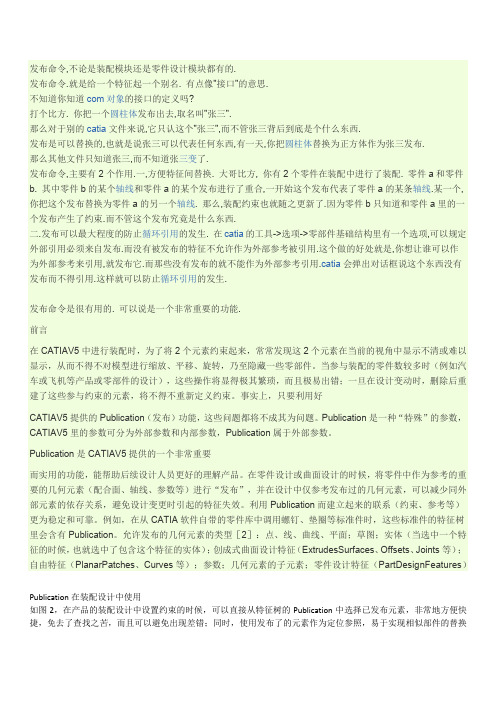
发布命令,不论是装配模块还是零件设计模块都有的.发布命令.就是给一个特征起一个别名. 有点像"接口"的意思.不知道你知道com对象的接口的定义吗?打个比方. 你把一个圆柱体发布出去,取名叫"张三".那么对于别的catia文件来说,它只认这个"张三",而不管张三背后到底是个什么东西.发布是可以替换的,也就是说张三可以代表任何东西,有一天,你把圆柱体替换为正方体作为张三发布.那么其他文件只知道张三,而不知道张三变了.发布命令,主要有2个作用.一,方便特征间替换. 大哥比方, 你有2个零件在装配中进行了装配. 零件a和零件b. 其中零件b的某个轴线和零件a的某个发布进行了重合,一开始这个发布代表了零件a的某条轴线.某一个,你把这个发布替换为零件a的另一个轴线. 那么,装配约束也就随之更新了.因为零件b只知道和零件a里的一个发布产生了约束.而不管这个发布究竟是什么东西.二.发布可以最大程度的防止循环引用的发生. 在catia的工具->选项->零部件基础结构里有一个选项,可以规定外部引用必须来自发布.而没有被发布的特征不允许作为外部参考被引用.这个做的好处就是,你想让谁可以作为外部参考来引用,就发布它.而那些没有发布的就不能作为外部参考引用.catia会弹出对话框说这个东西没有发布而不得引用.这样就可以防止循环引用的发生.发布命令是很有用的. 可以说是一个非常重要的功能.前言在CATIAV5中进行装配时,为了将2个元素约束起来,常常发现这2个元素在当前的视角中显示不清或难以显示,从而不得不对模型进行缩放、平移、旋转,乃至隐藏一些零部件。
当参与装配的零件数较多时(例如汽车或飞机等产品或零部件的设计),这些操作将显得极其繁琐,而且极易出错;一旦在设计变动时,删除后重建了这些参与约束的元素,将不得不重新定义约束。
事实上,只要利用好CATIAV5提供的Publication(发布)功能,这些问题都将不成其为问题。
catia发布命令 史上最详细的解释和举例应用

发布命令,不论是装配模块还是零件设计模块都有的.发布命令.就是给一个特征起一个别名. 有点像"接口"的意思.不知道你知道com对象的接口的定义吗?打个比方. 你把一个圆柱体发布出去,取名叫"张三".那么对于别的catia文件来说,它只认这个"张三",而不管张三背后到底是个什么东西.发布是可以替换的,也就是说张三可以代表任何东西,有一天,你把圆柱体替换为正方体作为张三发布.那么其他文件只知道张三,而不知道张三变了.发布命令,主要有2个作用.一,方便特征间替换. 大哥比方, 你有2个零件在装配中进行了装配. 零件a和零件b. 其中零件b的某个轴线和零件a的某个发布进行了重合,一开始这个发布代表了零件a的某条轴线.某一个,你把这个发布替换为零件a的另一个轴线. 那么,装配约束也就随之更新了.因为零件b只知道和零件a里的一个发布产生了约束.而不管这个发布究竟是什么东西.二.发布可以最大程度的防止循环引用的发生. 在catia的工具->选项->零部件基础结构里有一个选项,可以规定外部引用必须来自发布.而没有被发布的特征不允许作为外部参考被引用.这个做的好处就是,你想让谁可以作为外部参考来引用,就发布它.而那些没有发布的就不能作为外部参考引用.catia会弹出对话框说这个东西没有发布而不得引用.这样就可以防止循环引用的发生.发布命令是很有用的. 可以说是一个非常重要的功能.前言在CATIAV5中进行装配时,为了将2个元素约束起来,常常发现这2个元素在当前的视角中显示不清或难以显示,从而不得不对模型进行缩放、平移、旋转,乃至隐藏一些零部件。
当参与装配的零件数较多时(例如汽车或飞机等产品或零部件的设计),这些操作将显得极其繁琐,而且极易出错;一旦在设计变动时,删除后重建了这些参与约束的元素,将不得不重新定义约束。
事实上,只要利用好CATIAV5提供的Publication(发布)功能,这些问题都将不成其为问题。
CATIA装配设计命令介绍

第六章 CATIA V5 装配设计目录1产品介绍 (4)2图标功能介绍(基本概念、基本界面介绍) (4)2.1产品结构工具(Product Structure)图标 (4)2.2移动工具(Move Toolbar)图标 (5)2.3装配约束工具(Constraints Toolbar)图标 (5)2.4更新工具(Update Toolbar)图标 (5)2.5约束创建模式工具(Constraint Creation Mode Toolbar)图标 (6)2.6注解工具(Annotations Toolbar)图标 (6)2.7装配特征工具(Assembly Features Toolbar)图标 (6)2.8分析工具(Analyze Tools)图标 (6)3软件环境设定(Customizing Settings) (7)3.1一般环境参数设定(General标签) (7)3.2装配约束环境参数设定(Constraints标签) (8)4功能介绍 (10)4.1产品结构创建与编辑功能 (10)4.1.1在已有的装配中插入新部件(Inserting a New Component) (10)4.1.2在已有的装配中插入新装配产品(Inserting a New Product) (11)4.1.3在已有的装配中插入新零件(Inserting a New Part) (11)4.1.4在已有的装配中插入已存在的部件(Inserting Existing Components) (12)4.1.5替换元件(Replacing Components) (12)4.1.6在结构树上重新安排子装配的位置(Reordering the Tree) (13)4.1.7生成产品子装配的编号(Generating Numbers) (14)4.1.8产品初始化(Product Initialization) (15)4.1.9卸载子装配(Unload Components) (16)4.1.10加载子装配(Load Components) (17)4.1.11孤立零件(Isolate Part) (17)4.1.12不激活子装配和激活子装配(Deactivate Component/ Activate Component) (19)4.1.13改变从属关系(Change Context) (20)4.1.14管理产品的几何描述(Manage Representations) (22)4.1.15装配显示模式(Visualization Mode) (23)4.1.16装配设计模式(Design Mode) (23)4.1.17不激活一个节点(Deactivate a Node) (23)4.1.18激活一个节点(Activate a Node) (23)4.1.19不激活一串节点(Deactivate a Terminal Node) / 激活一串节点(Activate a Terminal Node)..234.1.20产品结构的功能性比较 (23)4.1.21定义多重引用(Defining a Multi-Instantiation) (24)4.1.22快速多重引用(Fast Multi-Instantiation) (25)4.1.23镜像(Symmetry) (25)4.2移动工具(Move Toolbar)详解 (26)4.2.1偏移或旋转部件(Manipulating a Component) (26)4.2.2快速定位移动(Snap Move) (26)4.2.3聪明移动(Smart Mov) (27)4.2.4生成装配爆炸图(Exploding an Assembly) (27)4.3约束工具(Constraints Toolbar)详解 (28)4.3.1同轴约束(Coincidence Constraint) (29)4.3.2接触约束(Contact Constraint) (31)4.3.3偏移约束(Offset Constraint) (31)4.3.4角度约束(Angle Constraint) (32)4.3.5固定一个部件(Fixing a Component) (33)4.3.6部件固定在一起(Fixing Components Together) (33)4.3.7快速约束命令(Quick Constraint Command) (34)4.3.8柔性子装配(Flexible Sub-Assemblies) (34)4.3.9改变约束类型(Changing Constraints) (34)4.3.10不激活约束或激活约束(Deactivate Constraints/ Activate Constraints) (34)4.3.11更新一个装配(Update an Assembly) (35)4.4注释工具(Annotations Toolbar) (35)4.4.1带引出箭头的标注(Text With Leader) (35)4.4.2超级链接(Flag Notes) (35)4.5装配特征工具(Assembly Features Toolbar)详解 (35)4.5.1装配切割(Assembly Split) (35)4.5.2装配打孔(Assembly Hole) (36)4.5.3装配挖凹坑(Assembly Pocket) (36)4.6分析工具(Analyze Tools)详解 (36)4.6.1产品管理(Product Management) (36)4.6.2生成零件清单(Bill of Material) (37)4.6.3分析装配修改更新状态(Analyze Updates) (38)4.6.4装配约束的分析(Analyze Constraints) (38)4.6.5装配自由度分析(Analyze Degrees of Freedom) (39)4.6.6装配依赖性分析(Analyze Dependences) (40)4.6.7装配干涉计算(Compute Clash) (40)1 产品介绍装配设计是机械产品设计不可或缺的一部分,它能够很好地制定产品的结构与特征,方便工程人员对产品的认知,而这也正是DMU电子样机的基础。
catia命令详解
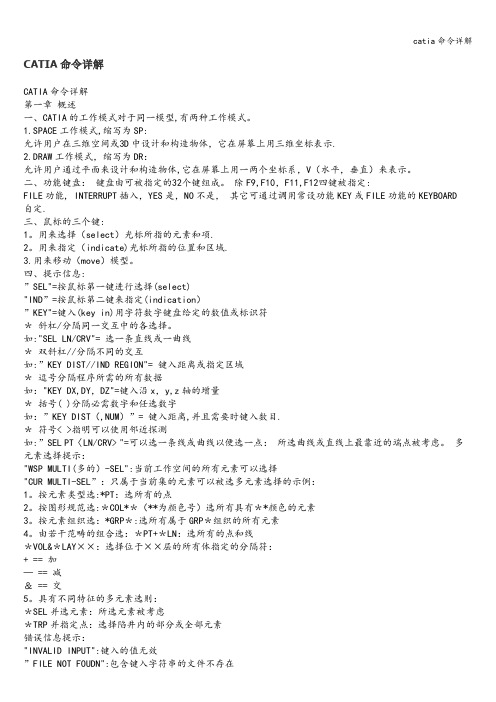
CATIA命令详解CATIA命令详解第一章概述一、CATIA的工作模式对于同一模型,有两种工作模式。
1.SPACE工作模式,缩写为SP:允许用户在三维空间或3D中设计和构造物体,它在屏幕上用三维坐标表示.2.DRAW工作模式,缩写为DR:允许用户通过平面来设计和构造物体,它在屏幕上用一两个坐标系,V(水平,垂直)来表示。
二、功能键盘:键盘由可被指定的32个键组成。
除F9,F10,F11,F12四键被指定:FILE功能, INTERRUPT插入,YES是,NO不是,其它可通过调用常设功能KEY或FILE功能的KEYBOARD 自定.三、鼠标的三个键:1。
用来选择(select)光标所指的元素和项.2。
用来指定(indicate)光标所指的位置和区域.3.用来移动(move)模型。
四、提示信息:”SEL"=按鼠标第一键进行选择(select)"IND”=按鼠标第二键来指定(indication)”KEY"=键入(key in)用字符数字键盘给定的数值或标识符*斜杠/分隔同一交互中的各选择。
如:"SEL LN/CRV"= 选一条直线或一曲线*双斜杠//分隔不同的交互如:”KEY DIST//IND REGION"= 键入距离或指定区域*逗号分隔程序所需的所有数据如:"KEY DX,DY,DZ"=键入沿x,y,z轴的增量*括号( )分隔必需数字和任选数字如:”KEY DIST(,NUM)”= 键入距离,并且需要时键入数目.*符号< >指明可以使用邻近探测如:”SEL PT〈LN/CRV> "=可以选一条线或曲线以便选一点:所选曲线或直线上最靠近的端点被考虑。
多元素选择提示:"WSP MULTI(多的)-SEL":当前工作空间的所有元素可以选择"CUR MULTI-SEL”:只属于当前集的元素可以被选多元素选择的示例:1。
catia装配命令注解
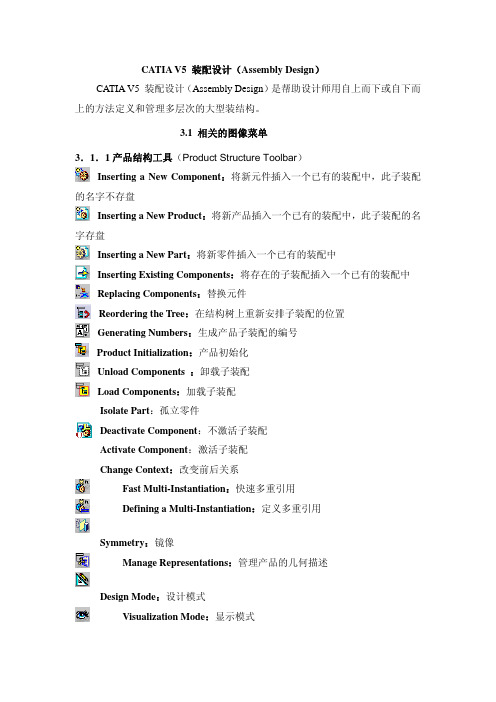
CATIA V5 装配设计(Assembly Design )CATIA V5 装配设计(Assembly Design )是帮助设计师用自上而下或自下而上的方法定义和管理多层次的大型装结构。
3.1 相关的图像菜单3.1.1产品结构工具(Product Structure Toolbar )Inserting a New Component :将新元件插入一个已有的装配中,此子装配的名字不存盘Inserting a New Product :将新产品插入一个已有的装配中,此子装配的名字存盘Inserting a New Part :将新零件插入一个已有的装配中Inserting Existing Components :将存在的子装配插入一个已有的装配中 上重新安排子装配的位置 Generating Numbers :生成产品子装配的编号Product Initialization :产品初始化Unload Components :卸载子装配n :定义多重引用Replacing Components :替换元件Reordering the Tree :在结构树Load Components :加载子装配Isolate Part :孤立零件Deactivate Component :不激活子装配 Activate Component :激活子装配 Change Context :改变前后关系Fast Multi-Instantiation :快速多重引用Defining a Multi-Instantiatio Symmetry :镜像Manage Representations :管理产品的几何描述 Design Mode :设计模式 Visualization Mode :显示模式Deactivate a Node:不激活一个节点Activate a Node :激活一个节点一串节点Activate a Terminal Node :激活一串节点lbar )Exploding an Assembly :爆炸图3.1.3 约束工具(Constraints Toolbar )Coincidence Constraint :同轴约束Fixing a Component :固定一个子装配固定在一起mmand :快速约束命令子装配Changing Constraints :改变约束Activate :激活约束ar )束Deactivate a Terminal Node :不激活 3.1.2 移动工具(Move Too Manipulating a Component :偏移或旋转子装配Snap Move :快速移动Smart Move :聪明移动Contact Constraint :接触约束Offset Constraint :偏移约束Angle Constraint :角度约束Fixing Components Together :子装配Quick Constraint Co Flexible Sub-Assemblies :柔性 Reuse Pattern :重复使用图样Deactivate Constraints :不激活约束3.1.4 更新工具(Update Toolb Update an Assembly :更新一个装配 Update One Constraint Only :只更新约3.1.5 约束创建模式工具(Constraint Creation Mode Toolbar) 式Chain mode: 链模式3.1.6 注解工具(Annotations Toolbar)出箭头的标注Flag Notes :超级链接3.1.7 装配特征工具(Assembly Features Toolbar )Assembly Split :装配切Assembly Hole :装配孔Assembly Pocket :装配凹坑Assembly Add :装配加Using Assembly Tools )(Analyze Tools )Bill of Material: 零件清单析更新Analyze Degrees of Freedom :分析自由度Default mode: 默认模Stack mode: 堆积模式Text With Leader: 带引Assembly Remove :装配减3.1.8 利用装配工具(Product Management :产品管理3.1.9分析工具Analyze Updates:分 Analyze Constraints :分析约束Analyze Dependences :分析依赖Compute Clash :计算干涉3.2 装配环境参数设定计能力,必须根据设计对象的特点,合理地设定装配环境参数。
CATIA使用说明

2017/3/20很多常用多步命令(偏移、修剪等)和Proe一样,都是先左键选中物体——右键(确定)——左键点击另一物体。
旋转:按住下图的指南针转动,这个很灵活!点住指南针的头可旋转手型旋转工具最好连续使用某工具(如直线)--双击该工具平移—中键,按住拖动放大缩小——Ctrl+中键,拖动连续曲线结束操作—Esc 按2次。
取消选中状态也是双击Esc——也可空白处点击一般常用的操作命令都在插入工具栏。
要习惯特殊工具操作通过插入找到CATIA里的凸台就是拉伸,凹槽就是打孔镜像——和proe一样,选中物体,右键,点击轴线——成功。
修剪——删除特定线段:(属于重新限定)快速修剪—点击相交元素上要删除的线段__相当于橡皮檫,檫掉不要的部分拔模:形成一个斜面——它是从小的面把模子拔掉。
所以拔模方向朝哪儿哪边小尺寸。
把模型旋转一定角度还能看到示意角度。
点击箭头翻转方向方便!中性元素就是拔模过程中不变化的元素抽壳:默认内侧厚度:以原物体尺寸向内的厚度默认外侧厚度:以原物体尺寸为基准向外延伸的厚度。
对比很明显:原物体最外侧尺寸是75mm2017/3/22不小心把视野搞斜了,用法线视图纠正:]基准平面一般各种工具设置里有更多,更多里有高级进阶的应用。
要习惯CATIA的这种设置逻辑。
CATIA里肋的线不用连到物体上,默认是自动延伸直到与物体相接。
肋有侧边肋和顶部肋。
顶部肋在构造顶部或底部连接件很方便,可以用肋工具做一些东西,不要局限在只能做肋。
调出工具栏:右键在工具处点击就出现:拖出工具栏——看到这个上下有短条边界,表示这是一个工具栏,拖出即可。
有时候看不到是太多了挤在下面看不到,多拖出几个就看到了。
搞得我以为装的CATIA有问题呢,调出来却找不到!要善于利用这个几何约束定义工具,方面快速:对称的操作:按住Ctrl,先选择要对称的线条,再点击轴线,对称就变黑了2017/3/29关闭动态捕捉——顶点捕捉。
草图工具,草图工具没显示就右侧工具栏右键调出。
